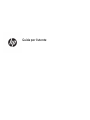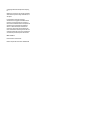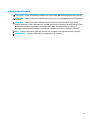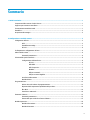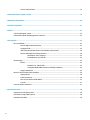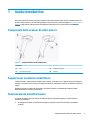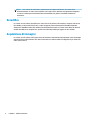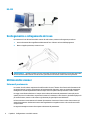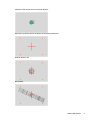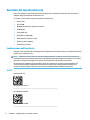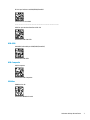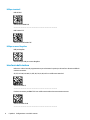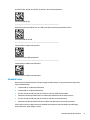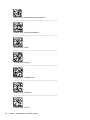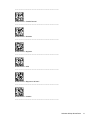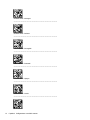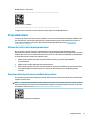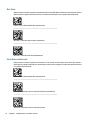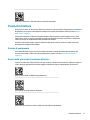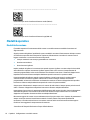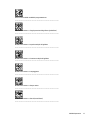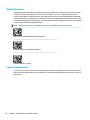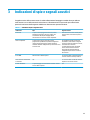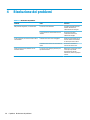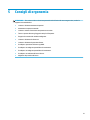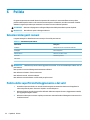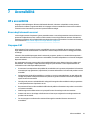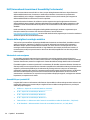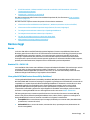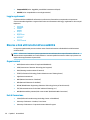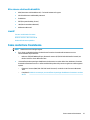HP Engage Flex Pro-C Retail System Manuale del proprietario
- Tipo
- Manuale del proprietario

Guida per l'utente

© Copyright 2019 HP Development Company,
L.P.
Windows è un marchio o un marchio registrato
di Microsoft Corporation negli Stati Uniti e/o in
altri paesi.
Le informazioni contenute in questo
documento sono soggette a modiche senza
preavviso. Le sole garanzie per i prodotti e i
servizi HP sono denite nelle norme esplicite di
garanzia che accompagnano tali prodotti e
servizi. Le informazioni qui contenute non
potranno in alcun modo essere interpretate
come costituenti un'ulteriore garanzia. HP non
risponde di eventuali errori tecnici ed editoriali
o di omissioni presenti in questo documento.
RMN: HSN-DL01
Prima edizione: ottobre 2019
Numero di parte del documento: L60466-061

Informazioni sulla guida
AVVERTENZA! Indica una situazione pericolosa che, se non evitata, può comportare lesioni gravi o mortali.
ATTENZIONE: Indica una situazione di pericolo potenziale che, se non evitata, può comportare lesioni lievi o
moderate.
IMPORTANTE: Indica informazioni considerate importanti ma non relative a situazioni di pericolo (ad
esempio, messaggi correlati a danni alle cose). Segnala all'utente che la mancata osservanza della procedura
esattamente come descritta potrebbe causare la perdita di dati o danni all'hardware o al software. Il
messaggio contiene inoltre informazioni essenziali utili a spiegare un concetto o completare un'attività.
NOTA: Contiene informazioni aggiuntive che rimarcano o integrano punti importanti del testo principale.
SUGGERIMENTO: Fornisce consigli utili per il completamento di un'attività.
iii

iv Informazioni sulla guida

Sommario
1 Guida introduttiva ......................................................................................................................................... 1
Componenti dello scanner di codici a barre ........................................................................................................... 1
Supporto per scansioni a mani libere .................................................................................................................... 1
Funzionamento omnidirezionale ........................................................................................................................... 1
Decodica ............................................................................................................................................................... 2
Acquisizione di immagini ....................................................................................................................................... 2
2 Congurazione e uso dello scanner ................................................................................................................. 3
Collegamento all'host ............................................................................................................................................ 3
USB ....................................................................................................................................................... 3
Decodicatore wedge .......................................................................................................................... 3
RS-232 ................................................................................................................................................. 4
Scollegamento e collegamento del cavo ............................................................................................................... 4
Utilizzo dello scanner ............................................................................................................................................. 4
Sistema di puntamento ....................................................................................................................... 4
Selezione del tipo di interfaccia ............................................................................................................................. 6
Congurazione dell'interfaccia ............................................................................................................ 6
RS-232 ............................................................................................................................... 6
USB-OEM ........................................................................................................................... 7
USB-Composite ................................................................................................................. 7
IBM46xx ............................................................................................................................. 7
USB per terminali .............................................................................................................. 8
USB per scanner Magellan ................................................................................................ 8
Interfaccia della tastiera ..................................................................................................................... 8
Modalità Paese .................................................................................................................................... 9
Programmazione ................................................................................................................................................. 13
Utilizzo dei codici a barre di programmazione .................................................................................. 13
Ripristino delle impostazioni predenite del prodotto .................................................................... 13
Bloc Num ............................................................................................................................................ 14
Stato blocco maiuscole ..................................................................................................................... 14
Parametri di lettura ............................................................................................................................................. 15
Sistema di puntamento ..................................................................................................................... 15
Durata dello spot verde di conferma di lettura ................................................................................. 15
Modalità operative ............................................................................................................................................... 16
Modalità di scansione ........................................................................................................................ 16
Modalità Puntatore ........................................................................................................................... 18
v

Lettura di più etichette ...................................................................................................................... 18
3 Indicazioni di spie e segnali acustici .............................................................................................................. 19
4 Risoluzione dei problemi .............................................................................................................................. 20
5 Consigli di ergonomia ................................................................................................................................... 21
6 Pulizia ........................................................................................................................................................ 22
Soluzioni detergenti comuni ................................................................................................................................ 22
Pulizia delle superci dell'alloggiamento e dei vetri ........................................................................................... 22
7 Accessibilità ................................................................................................................................................ 23
HP e accessibilità ................................................................................................................................................. 23
Ricerca degli strumenti necessari ..................................................................................................... 23
L'impegno di HP ................................................................................................................................. 23
IAAP (International Association of Accessibility Professionals) ....................................................... 24
Ricerca della migliore tecnologia assistiva ....................................................................................... 24
Valutando le vostre esigenze .......................................................................................... 24
Accessibilità per i prodotti HP ......................................................................................... 24
Norme e leggi ....................................................................................................................................................... 25
Norme ................................................................................................................................................ 25
Mandato 376 – EN 301 549 ............................................................................................ 25
Linee guida WCAG (Web Content Accessibility Guidelines) ............................................ 25
Leggi e regolamenti ........................................................................................................................... 26
Risorse e link utili relativi all'accessibilità ........................................................................................................... 26
Organizzazioni ................................................................................................................................... 26
Enti di formazione ............................................................................................................................. 26
Altre risorse relative alla disabilità ................................................................................................... 27
Link HP ............................................................................................................................................... 27
Come contattare l'assistenza .............................................................................................................................. 27
8 Speciche tecniche ...................................................................................................................................... 28
Speciche tecniche dello scanner ....................................................................................................................... 28
Profondità di campo (DOF) (tipica)* .................................................................................................................... 28
Capacità di decodica .......................................................................................................................................... 29
vi

1 Guida introduttiva
Per informazioni sulla sicurezza e sulle normative, vedere il documento Avvisi relativi al prodotto fornito nel
kit di documentazione. Per accedere alla guida per l'utente più recente, visitare la pagina http://www.hp.com/
support, quindi attenersi alle istruzioni per individuare il prodotto in uso, e inne selezionare Guide per
l'utente.
Componenti dello scanner di codici a barre
Tabella 1-1 Componenti dello scanner di codici a barre
Componenti
(1) Spia (3) Finestra di scansione
(2) Foro di rilascio del cavo (4) Grilletto
Supporto per scansioni a mani libere
In base al modello, è disponibile un supporto per scansioni a mani libere o un supporto integrato. Il supporto
sostiene lo scanner di codici a barre in un angolo consentendo di eettuare scansioni a mani libere e anche di
riporlo.
Quando si inserisce lo scanner di codici a barre nel relativo supporto, la modalità di scansione cambia
automaticamente in modalità a mani libere.
Funzionamento omnidirezionale
Lo scanner di codici a barre è un lettore omnidirezionale che consente di acquisire un codice a barre in
qualsiasi orientamento.
▲ Per leggere un simbolo o catturare un'immagine, puntare lo scanner di codici a barre e premere il
grilletto.
Componenti dello scanner di codici a barre 1

NOTA: Se lo scanner di codici a barre è posizionato nel supporto del lettore, lo scanner rileva
automaticamente un codice a barre all'interno del campo visivo mediante l'accoppiamento magnetico.
Lo scanner cambia quindi il sistema di lettura da modalità con grilletto a modalità rilevamento
automatico.
Decodica
Lo scanner di codici a barre decodica tutti i codici a barre 1D (lineare) e 2D standard, compresi codici lineari
GS1 DataBar, codici postali (China Post), e codici sovrapposti (come ad esempio GS1 DataBar Expanded
Stacked, GS1 DataBar Stacked, GS1 DataBar, Stacked Omnidirectional). Lo scanner invia il usso di dati di un
simbolo
decodicato al computer host, quindi torna subito disponibile per leggere un altro simbolo.
Acquisizione di immagini
Lo scanner di codici a barre può fungere anche da fotocamera acquisendo intere immagini o parti di immagini
di etichette, rme e altri elementi. Per ulteriori informazioni, vedere l'Utilità di congurazione per Scanner di
codici a barre Serie D.
2 Capitolo 1 Guida introduttiva

2 Congurazione e uso dello scanner
Attenersi alla seguente procedura per collegare lo scanner di codici a barre e avviare la comunicazione con
l'host:
1. Collegare il cavo allo scanner di codici a barre e all'host (vedere la sezione Collegamento all'host
a pagina 3).
2. Congurare l'interfaccia (vedere Congurazione dell'interfaccia a pagina 6).
3. Programmare lo scanner di codici a barre (vedere la sezione Programmazione a pagina 13).
Collegamento all'host
Consultare le seguenti illustrazioni per stabilire come collegare lo scanner.
USB
Decodicatore wedge
Collegamento all'host 3

RS-232
Scollegamento e collegamento del cavo
Per rimuovere il cavo di interfaccia dallo scanner di codici a barre, attenersi alla seguente procedura:
1. Inserire l'estremità di una graetta raddrizzata nel foro di rilascio sul retro dell'impugnatura.
2. Mentre si applica pressione, estrarre il cavo.
SUGGERIMENTO: Quando si inserisce il cavo, assicurarsi che il gancio del connettore si trovi sullo stesso lato
del foro di rilascio sullo scanner di codici a barre, quindi inserire il cavo no a farlo scattare in posizione.
Utilizzo dello scanner
Sistema di puntamento
Lo scanner di codici a barre acquisisce e decodica codici a barre. È dotato di una funzione di rilevamento dei
movimenti interna, la quale, al rilevamento del movimento del dispositivo, attiva un sistema di puntamento
intelligente. Il sistema di puntamento indica il campo visivo sul quale si deve posizionare il codice a barre.
Un raggio rosso illumina l'etichetta. Il campo visivo indicato dal sistema di puntamento è tanto più piccolo
quanto più vicino al codice a barre si posiziona lo scanner. Posizionare i codici a barre o gli elementi più piccoli
più vicini al lettore, mentre i codici a barre o gli elementi più grandi più lontani dal lettore.
La lettura avviene correttamente se il sistema di puntamento è centrato e l'intero codice a barre rientra nel
campo di puntamento. Una lettura riuscita viene segnalata da un segnale acustico e da un indicatore a LED
con spot verde.
Le seguenti immagini mostrano diversi pattern dei sistemi di puntamento.
4 Capitolo 2 Congurazione e uso dello scanner

Indicatore a LED con spot verde di conferma di lettura:
Dimensioni e posizione relative del pattern del sistema di puntamento:
Simbolo di matrice 2D:
Barra lineare:
Utilizzo dello scanner 5

Selezione del tipo di interfaccia
Dopo aver collegato lo scanner di codici a barre al relativo host, eettuare la scansione del codice a barre
adeguato al tipo di interfaccia del sistema in uso.
Lo scanner di codici a barre supporta le seguenti interfacce host:
● RS-232 STD
● RS-232 WN
● IBM46XX port 9b (cavo specico necessario)
● USB HID POS
● USB Toshiba TEC
● USB (Tastiera, COM, OEM)
● USB Composite (Tastiera + COM)
● USB per scanner Magellan
● Emulazione di tastiera
Congurazione dell'interfaccia
Eseguire la scansione del codice di programmazione appropriato dal seguente elenco per selezionare il tipo di
interfaccia per il sistema in uso.
NOTA: A dierenza di altre funzioni e opzioni di programmazione, le selezioni di interfaccia richiedono la
scansione di una sola etichetta di codice a barre di programmazione. Non eseguire la scansione di un codice a
barre Enter o Exit prima di eseguire la scansione di un codice a barre di selezione di interfaccia.
Alcune interfacce richiedono che l'avvio dello scanner, una volta acceso, avvenga in stato disabilitato. Se
occorre eseguire ulteriori congurazioni dello scanner in questo stato, tenere premuto il grilletto per 5
secondi. Lo scanner passa in uno stato che consente la programmazione mediante codici a barre.
RS-232
Interfaccia RS-232
Selezionare RS232-STD
— — — — — — — — — — — — — — — — — — — — — — — —
RS-232 Wincor-Nixdorf
Selezionare RS232-WN
— — — — — — — — — — — — — — — — — — — — — — — —
6 Capitolo 2 Congurazione e uso dello scanner

RS-232 per l'utilizzo con OPOS/UPOS/JavaPOS
Selezionare RS-232 OPOS
— — — — — — — — — — — — — — — — — — — — — — — —
USB Com per simulare l'interfaccia RS-232
Selezionare USB-COM-STD
USB-OEM
USB-OEM (utilizzabile per OPOS/UPOS/JavaPOS)
Selezionare USB-OEM
USB-Composite
USB-Composite
Selezionare USB-Composite
IBM46xx
IBM46xx Port 9b
Selezionare IBM46xx Port 9b
Selezione del tipo di interfaccia 7

USB per terminali
USB HID POS
Selezionare USB HID POS
— — — — — — — — — — — — — — — — — — — — — — — —
USB Toshiba TEC
Selezionare USB Toshiba TEC
USB per scanner Magellan
USB per Magellan
Selezionare per USB per scanner Magellan
Interfaccia della tastiera
Utilizzare i codici a barre di programmazione per selezionare le opzioni per le interfacce di tastiera USB e di
emulazione tastiera.
AT, PS/2 25-286, 30-286, 50, 50Z, 60, 70, 80, 90, e 95 con codica tasti standard
Selezionare KBD-AT
— — — — — — — — — — — — — — — — — — — — — — — —
Emulazione tastiera per IBM AT PS2 con codica tasti standard ma senza tastiera esterna
Selezionare KBD-AT-NK
— — — — — — — — — — — — — — — — — — — — — — — —
8 Capitolo 2 Congurazione e uso dello scanner

AT, PS/2 25-286, 30-286, 50, 50Z, 60, 70, 80, 90, e 95 con chiave alternativa
Selezionare KBD-AT-ALT
— — — — — — — — — — — — — — — — — — — — — — — —
Emulazione tastiera per IBM AT PS2 con codica tasti alternativa ma senza tastiera esterna
Selezionare KBD-AT-ALT-NK
— — — — — — — — — — — — — — — — — — — — — — — —
Tastiera USB con codica tasti standard
Selezionare Tastiera USB (predenita)
— — — — — — — — — — — — — — — — — — — — — — — —
Tastiera USB con codica tasti alternativa
Tastiera USB con codica tasti alternativa
Modalità Paese
Questa funzione specica il paese o la lingua supportati dalla tastiera. Le seguenti interfacce supportano
tutte le Modalità Paese:
● Tastiera USB con codica tasti alternativa
● Tastiera USB con codica tasti standard
● AT, PS/2 25-286, 30-286, 50, 50Z, 60, 70, 80, 90, e 95 con codica tasti standard
● Emulazione tastiera per IBM AT PS2 con codica tasti standard ma senza tastiera esterna
● AT, PS/2 25-286, 30-286, 50, 50Z, 60, 70, 80, 90, e 95 senza chiave alternativa
● Emulazione tastiera per IBM AT PS2 senza codica tasti alternativa e senza tastiera esterna
Tutte le altre interfacce supportano solo le Modalità Paese seguenti: Stati Uniti, Belgio, Gran Bretagna,
Francia, Germania, Italia, Spagna e Svezia.
Selezione del tipo di interfaccia 9

Entrare o uscire dalla modalità di programmazione
— — — — — — — — — — — — — — — — — — — — — — — —
Modalità Paese = Stati Uniti (predenita)
— — — — — — — — — — — — — — — — — — — — — — — —
Modalità Paese = Belgio
— — — — — — — — — — — — — — — — — — — — — — — —
Modalità Paese = Croazia*
— — — — — — — — — — — — — — — — — — — — — — — —
Modalità Paese = Repubblica Ceca*
— — — — — — — — — — — — — — — — — — — — — — — —
Modalità Paese = Danimarca*
— — — — — — — — — — — — — — — — — — — — — — — —
Modalità Paese = Francia
10 Capitolo 2 Congurazione e uso dello scanner

— — — — — — — — — — — — — — — — — — — — — — — —
Modalità Paese = Canada Francese*
— — — — — — — — — — — — — — — — — — — — — — — —
Modalità Paese = Germania
— — — — — — — — — — — — — — — — — — — — — — — —
Modalità Paese = Ungheria*
— — — — — — — — — — — — — — — — — — — — — — — —
Modalità Paese = Italia
— — — — — — — — — — — — — — — — — — — — — — — —
Modalità Paese = Giappone a 106 tasti*
— — — — — — — — — — — — — — — — — — — — — — — —
Modalità Paese = Lituania*
— — — — — — — — — — — — — — — — — — — — — — — —
Selezione del tipo di interfaccia 11

Modalità Paese = Norvegia*
— — — — — — — — — — — — — — — — — — — — — — — —
Modalità Paese = Polonia*
— — — — — — — — — — — — — — — — — — — — — — — —
Modalità Paese = Portogallo*
— — — — — — — — — — — — — — — — — — — — — — — —
Modalità Paese = Romania*
— — — — — — — — — — — — — — — — — — — — — — — —
Modalità Paese = Spagna
— — — — — — — — — — — — — — — — — — — — — — — —
Modalità Paese = Svezia
— — — — — — — — — — — — — — — — — — — — — — — —
12 Capitolo 2 Congurazione e uso dello scanner

Modalità Paese = Slovacchia*
— — — — — — — — — — — — — — — — — — — — — — — —
Modalità Paese = Svizzera*
— — — — — — — — — — — — — — — — — — — — — — — —
*Supporta solo le interfacce elencate nella descrizione della funzione Modalità Paese.
Programmazione
Lo scanner di codici a barre viene fornito congurato con una serie di funzionalità standard predenite. Dopo
aver scansionato il codice a barre dell'interfaccia, selezionare altre opzioni e personalizzare lo scanner di
codici a barre mediante i codici a barre di programmazione disponibili nella sezione Congurazione
dell'interfaccia a pagina 6.
Utilizzo dei codici a barre di programmazione
Alcune etichette di codici a barre di programmazione, come ad esempio quella del Ripristino delle
impostazioni predenite, richiedono solo la scansione di quella singola etichetta per implementare la relativa
modica. Altri codici a barre richiedono di mettere lo scanner di codici a barre in modalità di Programmazione
prima di eettuare la scansione, nel seguente modo:
1. Eettuare la scansione del codice a barre Enter/Exit una volta per accedere alla modalità di
Programmazione.
2. Eettuare la scansione delle impostazioni dei parametri.
3. Eettuare la scansione del codice a barre Enter/Exit per accettare le modiche. Con questa scansione si
esce dalla modalità di programmazione e lo scanner di codici a barre torna in modalità operativa
normale.
Ripristino delle impostazioni predenite del prodotto
Se si desidera ripristinare la congurazione iniziale dello scanner di codici a barre, eettuare la scansione del
seguente codice a barre.
NOTA: Le impostazioni predenite variano in base al tipo di interfaccia. Assicurarsi che lo scanner di codici a
barre sia congurato per l'interfaccia corretta prima di eseguire la scansione di questa etichetta. Per ulteriori
informazioni, vedere la sezione Selezione del tipo di interfaccia a pagina 6.
Ripristino delle impostazioni predenite
Programmazione 13

Bloc Num
Questa opzione consente di specicare l'impostazione del tasto Bloc Num nell'interfaccia Emulazione tastiera.
Questa opzione si applica solo alle interfacce di codica tasti alternativa. Non si applica alla tastiera USB.
Entrare o uscire dalla modalità di programmazione
— — — — — — — — — — — — — — — — — — — — — — — —
Bloc Num = Tasto Bloc Num invariato (predenito)
— — — — — — — — — — — — — — — — — — — — — — — —
Bloc Num = Tasto Bloc Num attivato/disattivato
Stato blocco maiuscole
Questa opzione consente di specicare il formato in cui lo scanner di codici a barre invia i dati di tipo carattere.
Quest'opzione si applica alle interfacce di emulazione tastiera. Non si applica se è stata selezionata la tastiera
con codica tasti alternativa.
Entrare o uscire dalla modalità di programmazione
— — — — — — — — — — — — — — — — — — — — — — — —
Stato blocco maiuscole = Blocco maiuscole disattivato (predenito)
— — — — — — — — — — — — — — — — — — — — — — — —
Stato blocco maiuscole = Blocco maiuscole attivato
14 Capitolo 2 Congurazione e uso dello scanner
La pagina si sta caricando...
La pagina si sta caricando...
La pagina si sta caricando...
La pagina si sta caricando...
La pagina si sta caricando...
La pagina si sta caricando...
La pagina si sta caricando...
La pagina si sta caricando...
La pagina si sta caricando...
La pagina si sta caricando...
La pagina si sta caricando...
La pagina si sta caricando...
La pagina si sta caricando...
La pagina si sta caricando...
La pagina si sta caricando...
-
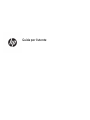 1
1
-
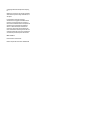 2
2
-
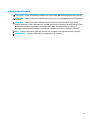 3
3
-
 4
4
-
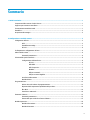 5
5
-
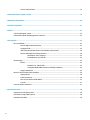 6
6
-
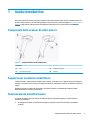 7
7
-
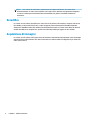 8
8
-
 9
9
-
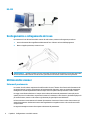 10
10
-
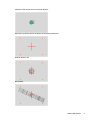 11
11
-
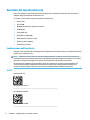 12
12
-
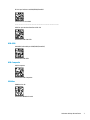 13
13
-
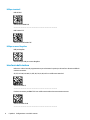 14
14
-
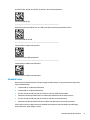 15
15
-
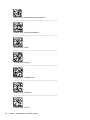 16
16
-
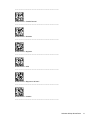 17
17
-
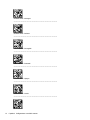 18
18
-
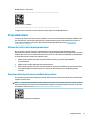 19
19
-
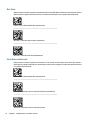 20
20
-
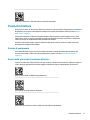 21
21
-
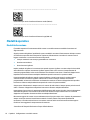 22
22
-
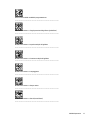 23
23
-
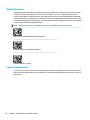 24
24
-
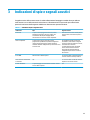 25
25
-
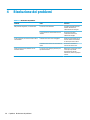 26
26
-
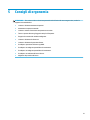 27
27
-
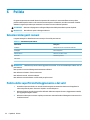 28
28
-
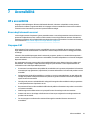 29
29
-
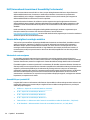 30
30
-
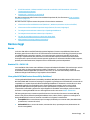 31
31
-
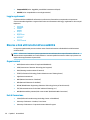 32
32
-
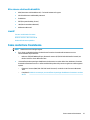 33
33
-
 34
34
-
 35
35
HP Engage Flex Pro-C Retail System Manuale del proprietario
- Tipo
- Manuale del proprietario
Documenti correlati
Altri documenti
-
Renkforce 2D barcode scanner Corded 2D Imager Manuale del proprietario
-
Renkforce 2D barcode scanner Corded 2D Imager Manuale del proprietario
-
Digitus DA-81005 Guida Rapida
-
GYS BARCODE SCANNER 1D / 2D Manuale del proprietario
-
Zebra DS3608 Guida Rapida
-
Zebra MC55 Guida utente
-
Zebra LI3608 Manuale del proprietario
-
Zebra DS3678 Guida Rapida
-
Renkforce 2D barcode scanner Corded 1D, 2D Laser Manuale del proprietario
-
DeLOCK 90281 Scheda dati